Instalacion de Windows10
Aqui les voy a enseñar a como instalar el windows 10, es muy facil de instalar este sistema operativo, todos los sistemas operativos son faciles todos tienen el mismo principio de la formateada y de la instalacion
Ahora empezamos con la instalacion
Insertamos el Cd, en a lectora de nuestra Pc o laptop y reniciamos la computadora, al reinciar presionamos varias veces la tecla F8, para que el Cd arranque, y tenemos que seguir la secuencia que nos indica, al leer el Cd, nos sale un mensaje diciendo que presinemos cualquier tecla para continuar y enpezara a ejecutarse la instalacio del sistema operativo de windows 10, aqui nos sale el icono de window 10.
Aqui nos nuestra una ventana de windows 10, aqui escogemos el tipo de idioma que deseamos, escogemos el formato y el tipo de idiona del teclado, despues le damos click en Siguiente.
Nos sale otra ventana y le damos click en Instalar ahora.
Aqui nos nuestra otra ventana y le damos click en el cuadradito aqui estamos aceptando los terminos y condiciones que la conpañia Microsoft establece como normas. Ahora le damos click en Siguiente.
Nos aparece otra ventana y le damos click en Personalizada: Instalar solo windows (avanzada)
Aqui nos aparece otra ventana indicandonos el tamaño de nuestro disco duro, aqui nosostros podemos particionar nuestro disco duro podemos crear varias unidades, osea podemos tener disco C y disco D, el sistema operativo siempre dede ser instalado en el disco C. Una vez que hayamos escogido el disco para la instalacion le damos click en Siguiente.
Aqui nos aparece otra ventana donde windows empieza a instalarse, una vez que se termine de recopilar, preparar, instalar, todos apareceran con un check de buena y de color verde como aqui aparece en la primera fila.
Despues de haber terminado de instalarse aparecera esta imagen donde dice Preparando dispositivos tiene que llegar hasta el 100%
Varias veces se va a reiniciar no se vayan a asustar eso es normal asi es el proceso de instalcion del windows
Despues de haber terminado todo el proceso de Preparado, nos sale esta descripcion de la configuracion, aqui podemos escoger si queremos personalizar o si queremos que la instalcion sea rapida al final los dos funcionan de la misma manera, lo preferible es la rapida.
Aqui nos aparece otra ventana en el cual vamos a poner nuestro nombre de usuario, aqui en el nombre de usuario podemos poner nuestro propio nombre o l marca de nuestra laptop o el nombre de nuestra enamorada o enamorado, puede sel el nombre de tu hermano o hermana menor, etc, el nombre de usuario es para que a la hora de iniciar apararesca nuestro nombre es muy importante llenar este cuadro, la contraseña es opcional si deseas se pone la contraseña. Ahora le damos click en Finalizar.
Despues de haber terminado la configuracion de todo nos aparece este mensaje, aqui podemos ir a la tienda y poder descargar alguna aplicacion si es que deseamos, esto es parecido al play store de los celulares
Al finalizar aparece este fondo de pantalla sino nos gusta podemos personalizarlo y escoger otra imagen que nos agrada o sino descargar otras imagenes. Windows 10 es la fusion de windows 7 y windows 8
Eso es todo, de como formatear e instalar el sistema operativo .....













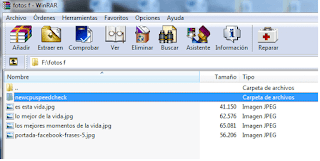
Comentarios
Publicar un comentario